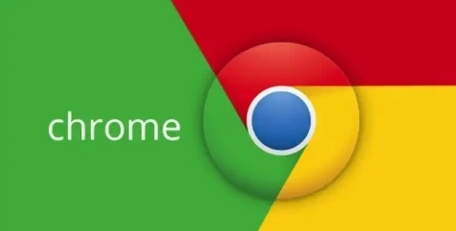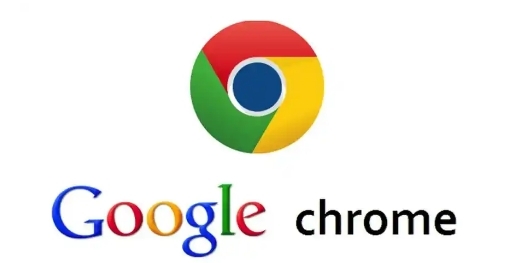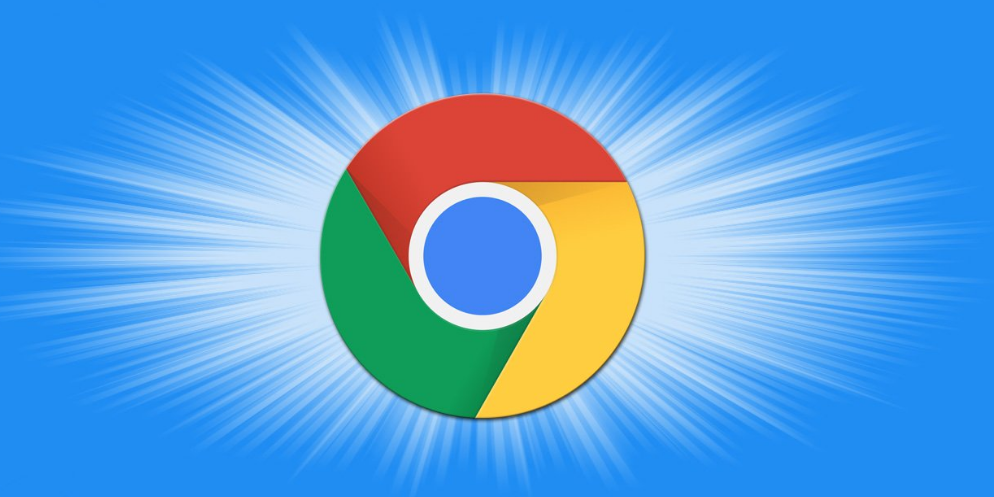
启用自动填充功能
1. 打开Chrome浏览器:在安卓设备主屏幕上找到Chrome浏览器图标,点击打开浏览器。
2. 进入设置菜单:点击浏览器右上角的三个点(更多选项)图标,从下拉菜单中选择“设置”选项,进入浏览器的设置页面。
3. 找到自动填充相关设置:在设置页面中,向下滚动,找到“自动填充”或“密码和自动填充”选项(不同版本的Chrome浏览器可能表述略有不同),点击进入该选项。
4. 开启自动填充功能:在自动填充设置页面中,会看到一些关于自动填充功能的选项,如“启用地址自动填充”“启用密码自动填充”等,将相应的开关按钮切换至开启状态,即可启用自动填充功能。
禁用自动填充功能
1. 打开Chrome浏览器并进入设置:同样先打开Chrome浏览器,然后点击右上角的三个点图标,选择“设置”。
2. 定位到自动填充设置:通过向下滚动页面,找到“自动填充”或“密码和自动填充”选项并点击进入。
3. 关闭自动填充功能:在自动填充设置页面中,将之前开启的“启用地址自动填充”“启用密码自动填充”等相关功能的开关按钮切换至关闭状态,这样就成功禁用了自动填充功能。
需要注意的是,在进行上述操作时,要确保你的Chrome浏览器是最新版本,以免因版本问题导致部分设置选项的位置或名称有所不同。另外,如果你在操作过程中遇到任何问题,可以尝试清除浏览器缓存或重启设备后再次进行设置。通过以上步骤,你就可以根据自己的需求在安卓Chrome浏览器上轻松启用或禁用自动填充功能了。